Работа с товарами КГТ по маркетплейсу.
Включение настройки для работы с товарами КГТ
Для работы с КГТ необходимо в разделе "RDV: Настройки и администрирование" - "Настройки программы" - "Настройки интерфейса и функциональные опции" включить настройку "Включить корректировку остатков КГТ".
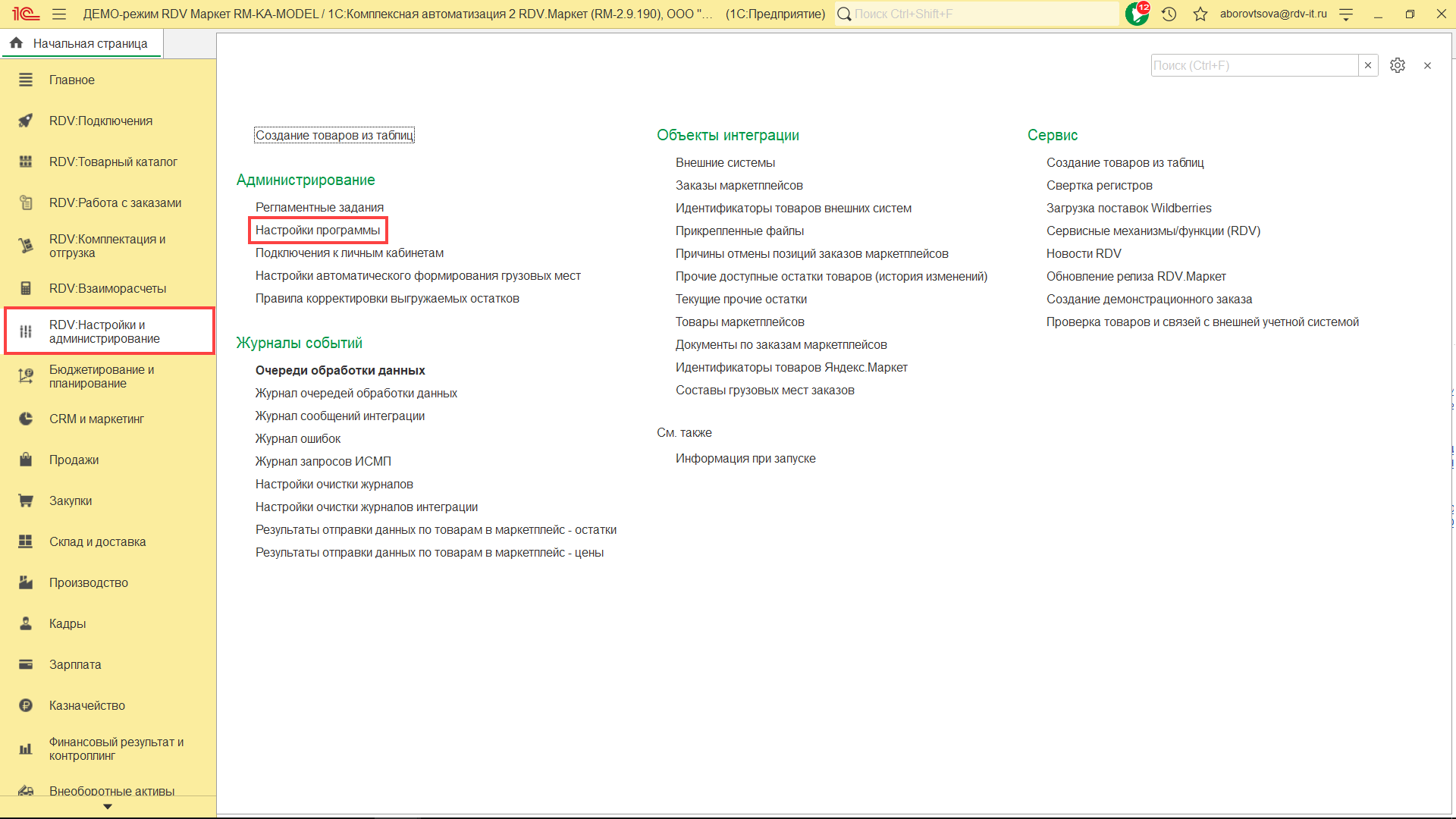
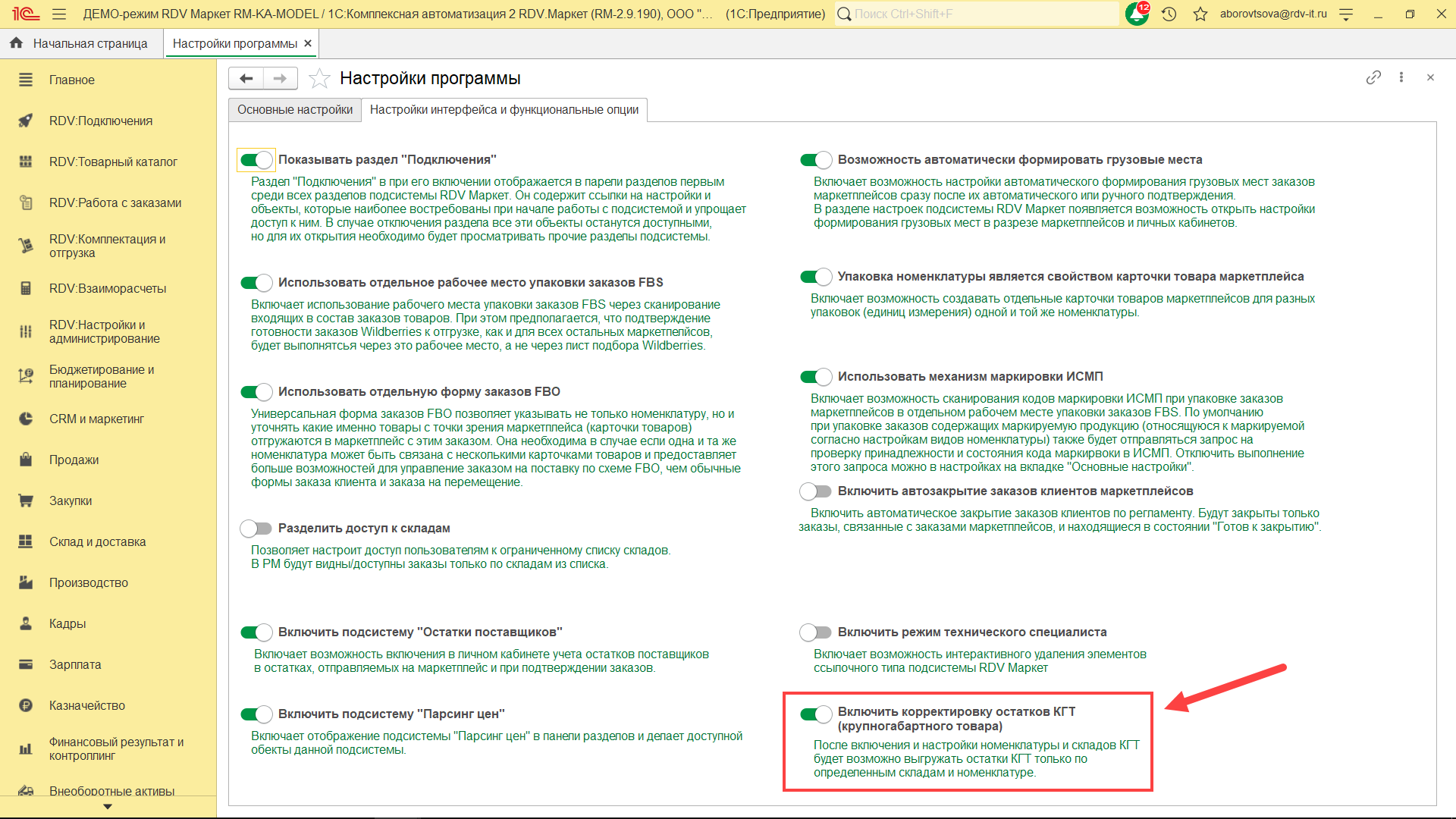
Настройка модуля КГТ
После включения настройки в разделе "RDV: Товарный каталог" станут доступны два раздела, в которых выполняется настройка работы с крупногабаритными товарами: "Склады КГТ (RDV)" и "Крупногабаритный товар (RDV)".
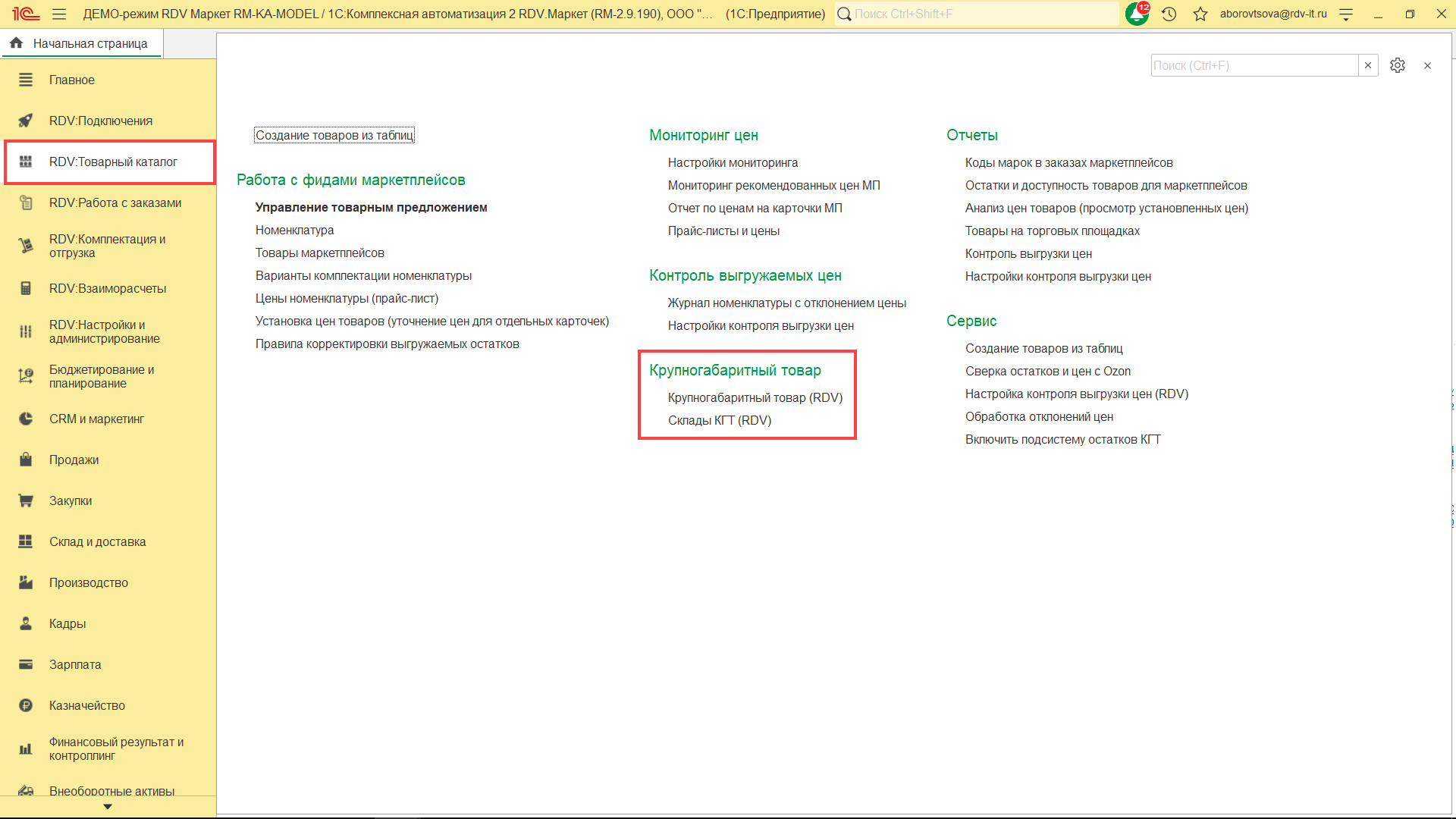
Добавить склад КГТ
В разделе "Склады КГТ (RDV)" необходимо добавить склад КГТ, указанный в настройках подключения к ЛК WB
- Нажмите на кнопку "Создать".
- Выберите торговую площадку, к которой относится склад КГТ.
- Выберите склад КГТ из ЛК.
- Сохраните запись по кнопке "Записать и закрыть".
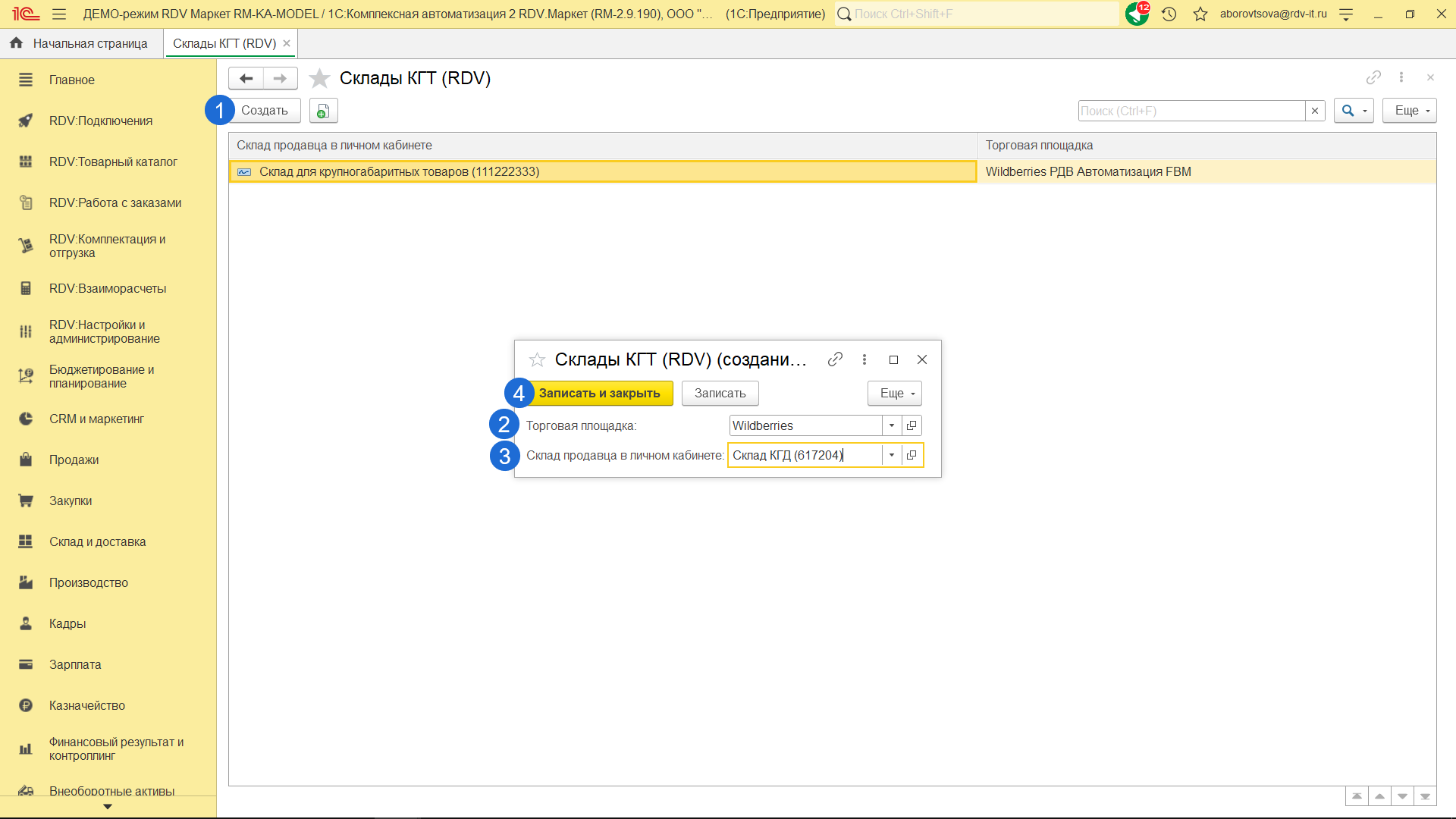
Добавить крупногабаритные товары
После этого перейдите в раздел "Крупногабаритный товар (RDV)".
В данном разделе нужно добавить крупногабаритный товар, остаток по которому необходимо передавать на склад КГТ.
Как добавить товар вручную поштучно
Чтобы добавить товар вручную:
- Нажать на кнопку "Создать".
- Выбрать торговую площадку, для которой номенклатура будет транслироваться на склад КГТ.
- Выбрать номенклатуру.
- Сохранить запись по кнопке "Записать и закрыть".
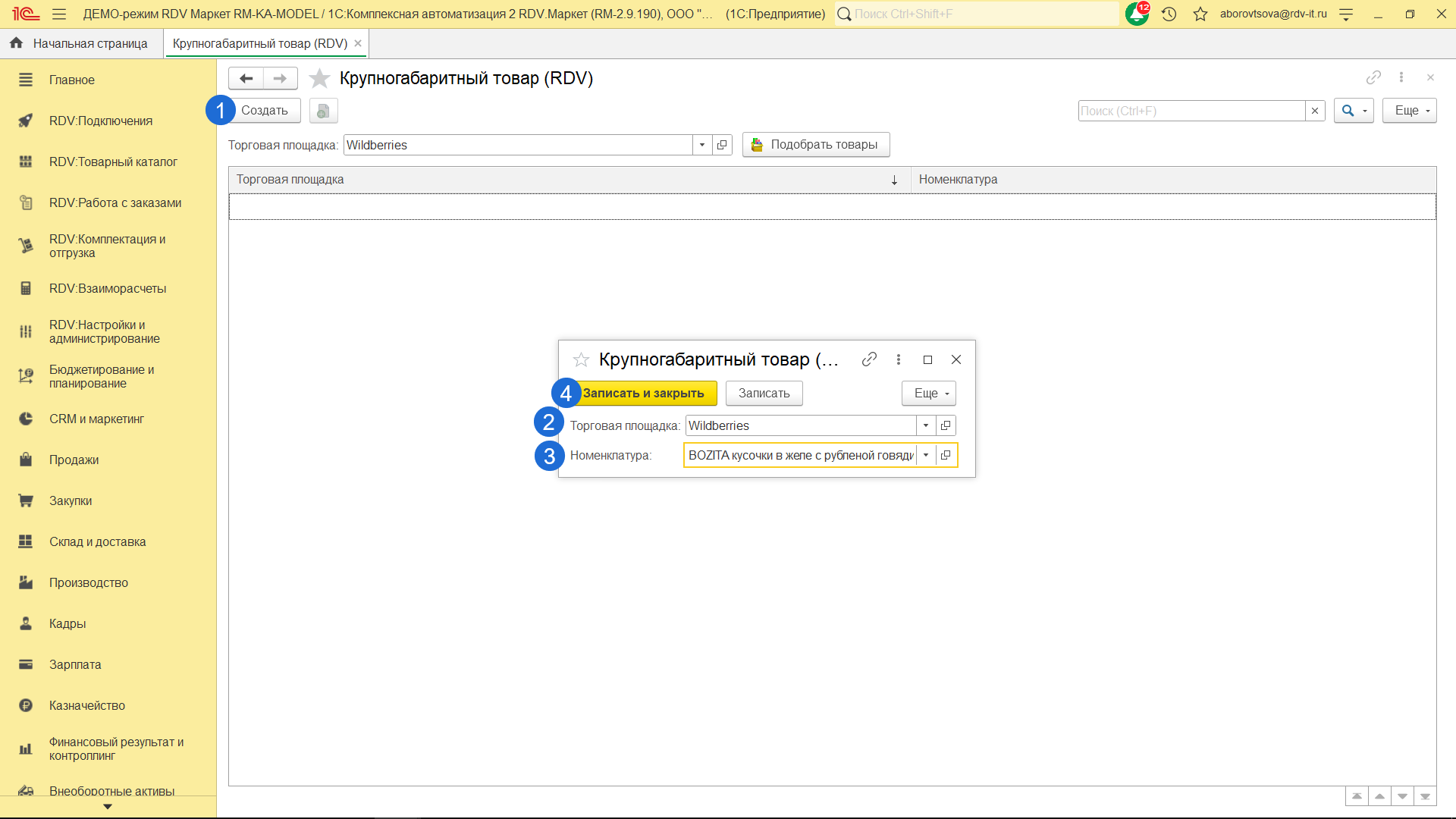
Как добавить несколько товаров через подбор
Чтобы добавить сразу несколько товаров, необходимо выбрать торговую площадку, для которой выбранная номенклатура будет транслироваться на склад КГТ, и нажать на кнопку "Подобрать товары".
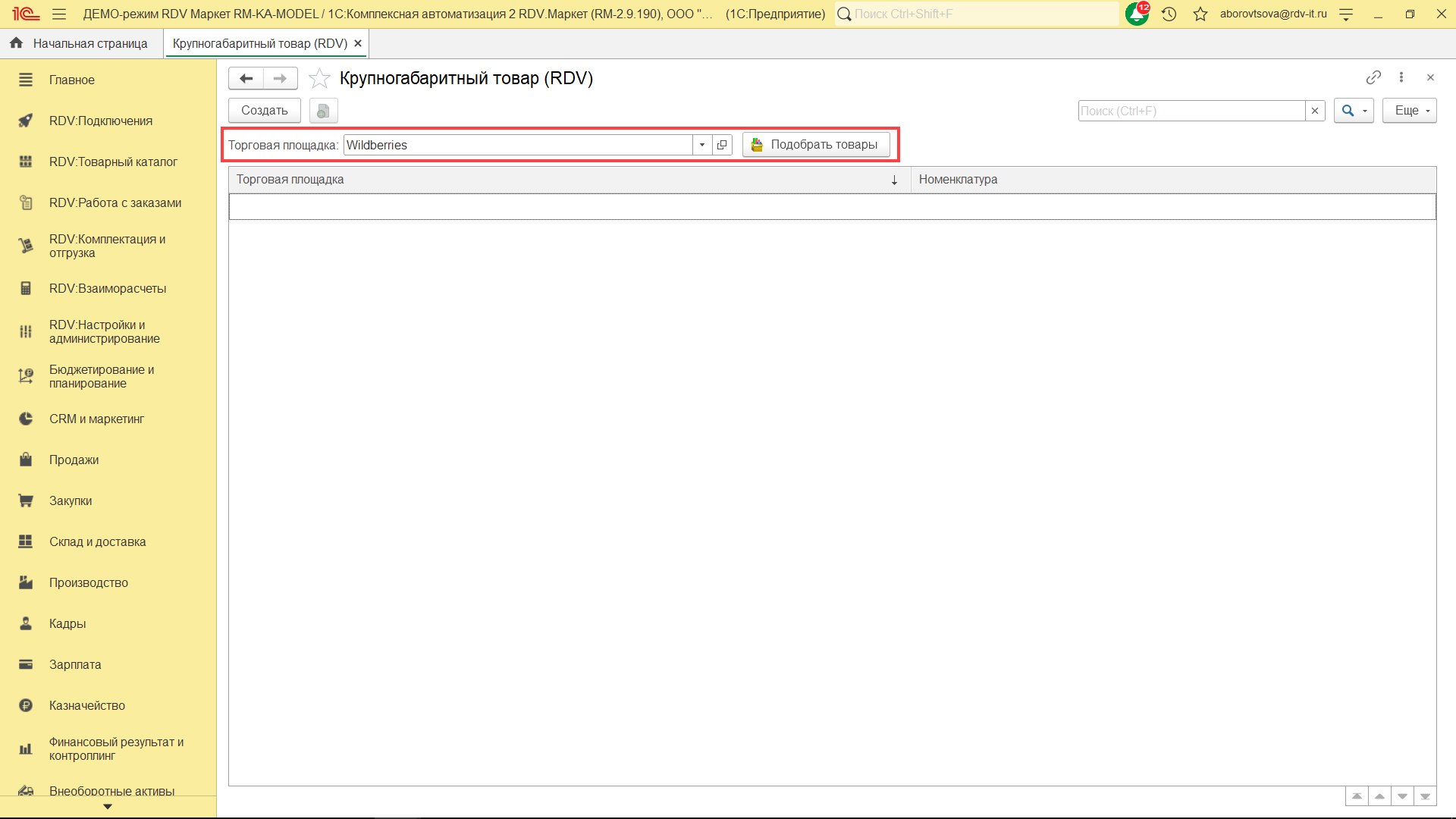
Откроется окно подбора, состоящее из 3 частей:
- Номенклатура, доступная для выбора. Здесь можно найти номенклатуру по наименованию или артикулу, открыть карточку номенклатуры через кнопку "Карточка товара" и установить отборы.
- Отборы, с помощью которым можно оставить в первой части окна только нужную номенклатуру: виды, свойства, сегмент номенклатуры и т.д.
- Корзина, в которую перемещаются товары после их подбора. Открывается/ закрывается по гиперссылке "Всего подобрано х позиций товаров, на сумму руб.". После нажатия на кнопку "Перенести в документ" товары, находящиеся в этой части окна, будут перенесы в настройки выгрузки КГТ.
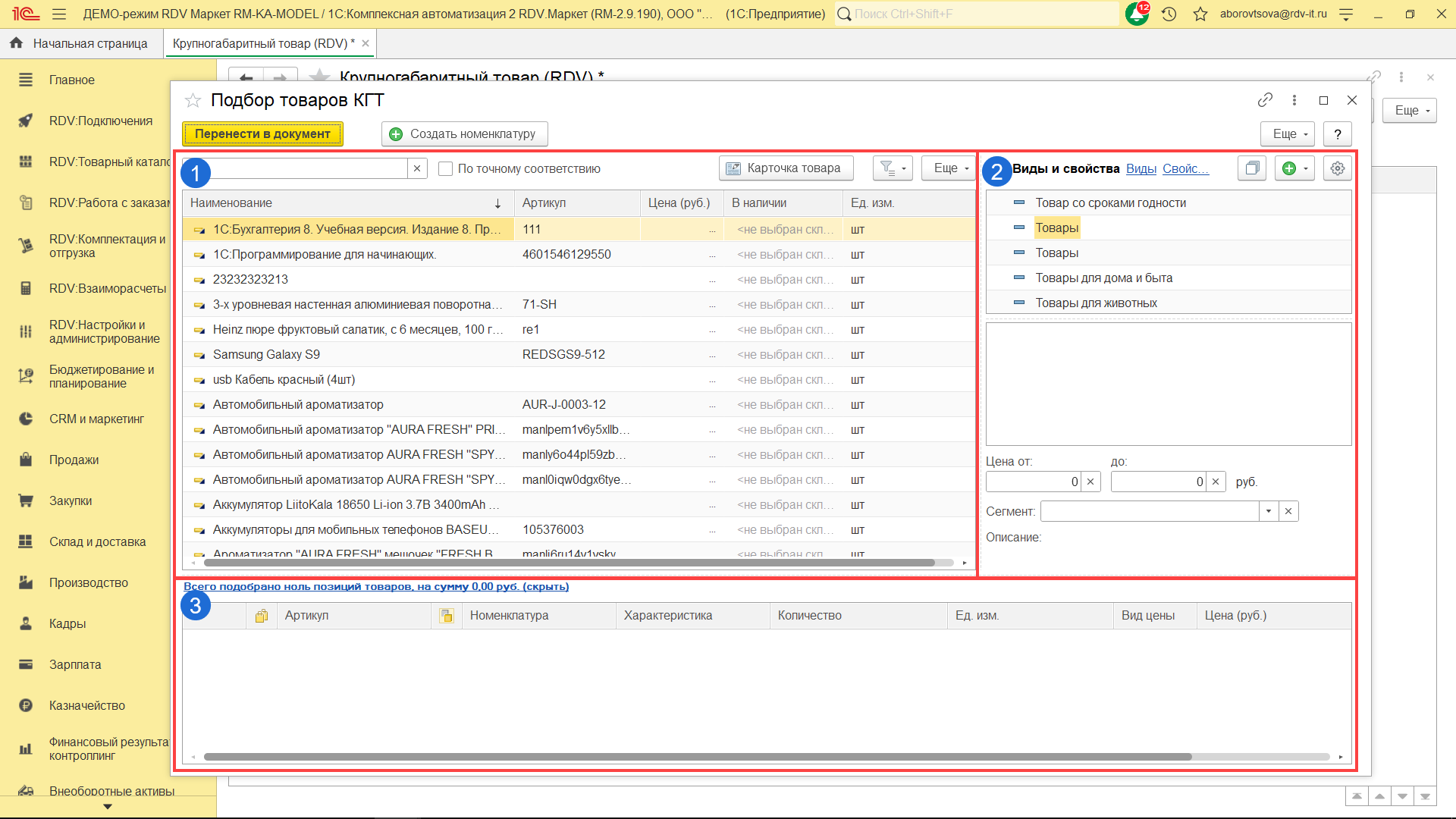
Чтобы добавить номенклатуру в корзину, нажмите на неё двойным щелчком левой кнопки мыши. Номенклатура перенесётся в корзину.
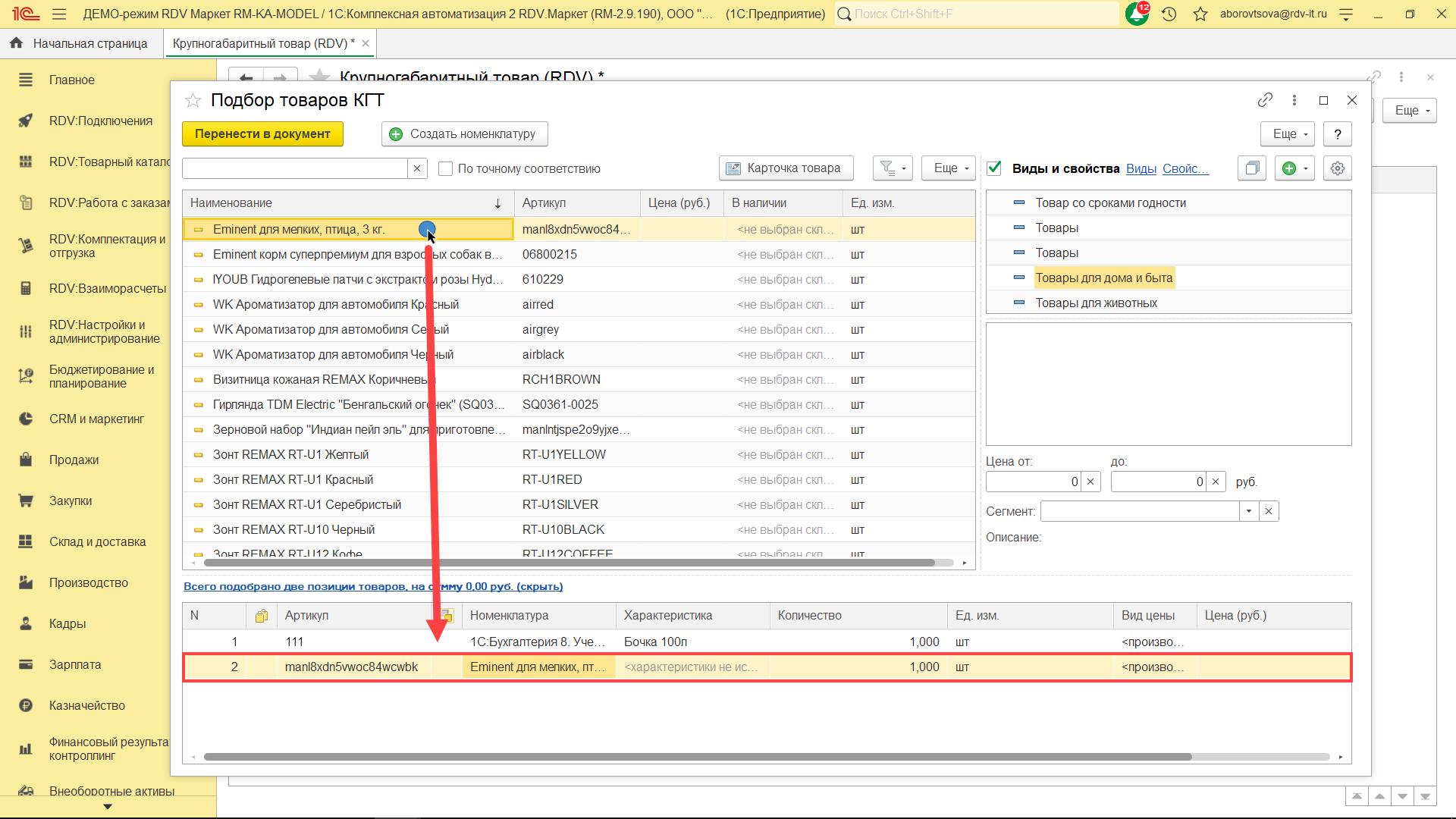
Если номенклатура имеет характеристики, то после выбора номенклатуры нужно будет также выбрать характеристику, которая будет добавлена в корзину. Чтобы вернуться к списку номенклатуры, нажмите на кнопку "К номенклатуре".
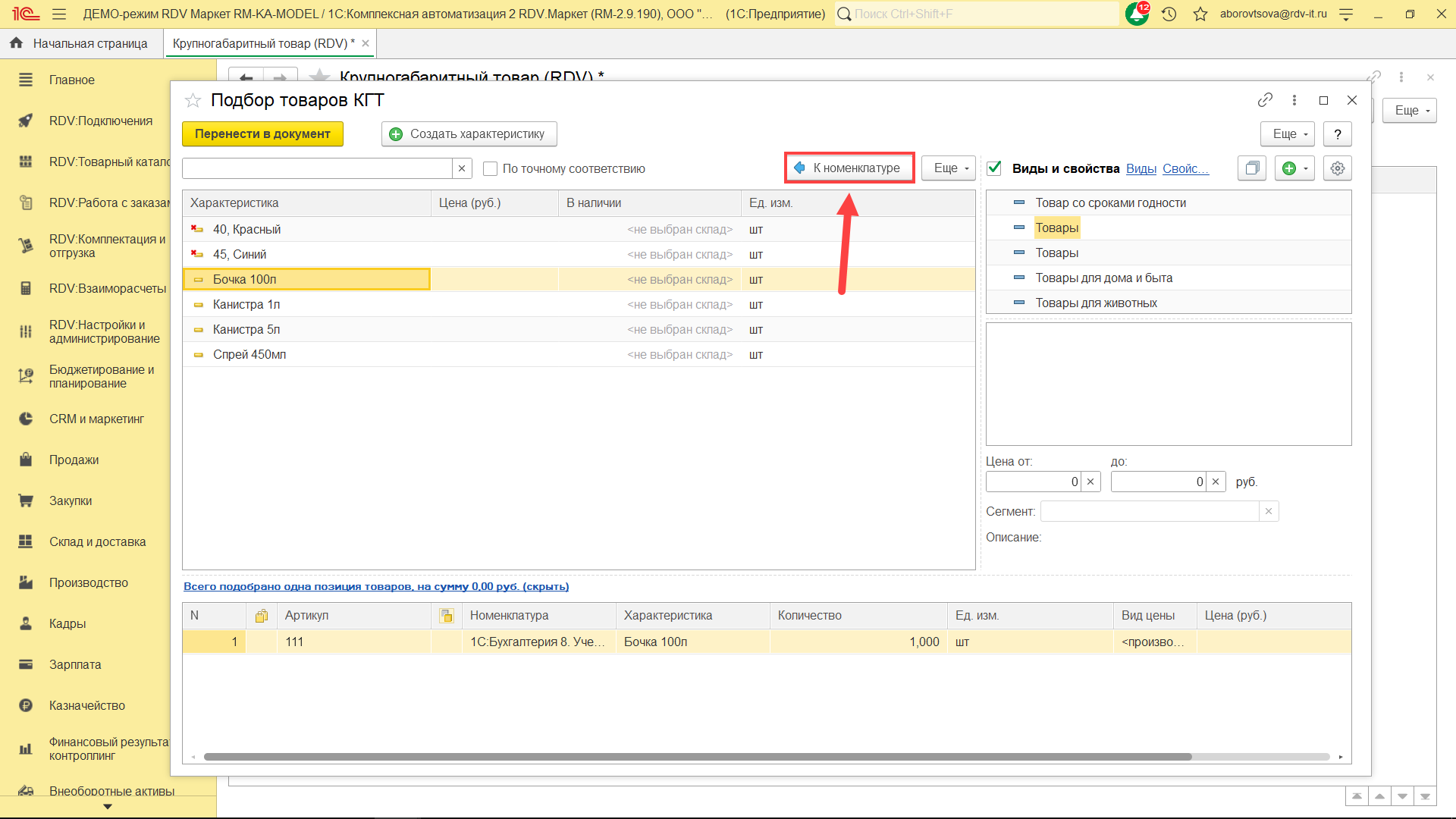
Когда корзина будет заполнена необходимыми товарами - перенесите их в раздел крупногабаритных товаров по кнопке "Перенести в документ".
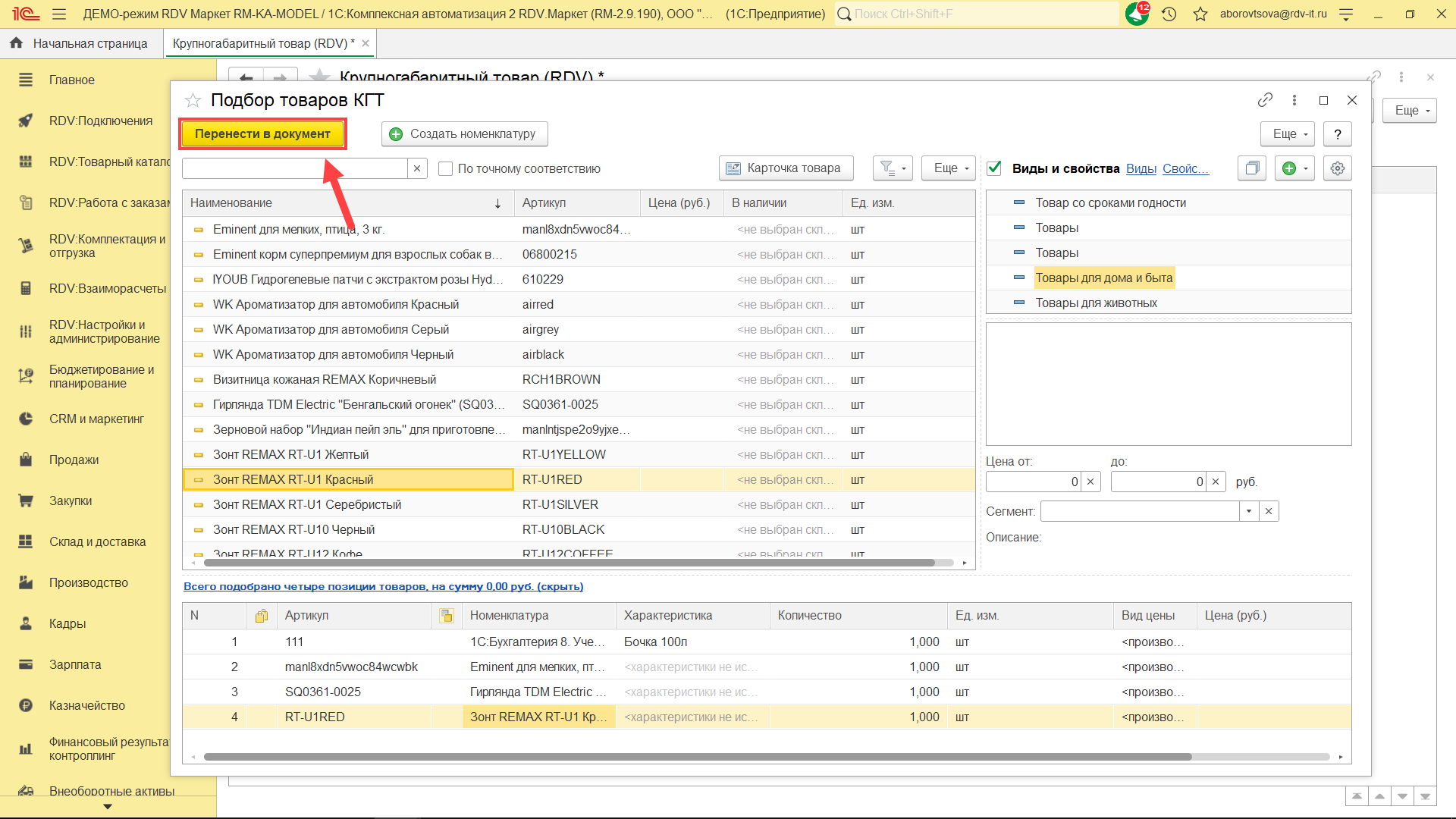
Система сообщит - сколько номенклатур было добавлено в раздел КГТ:
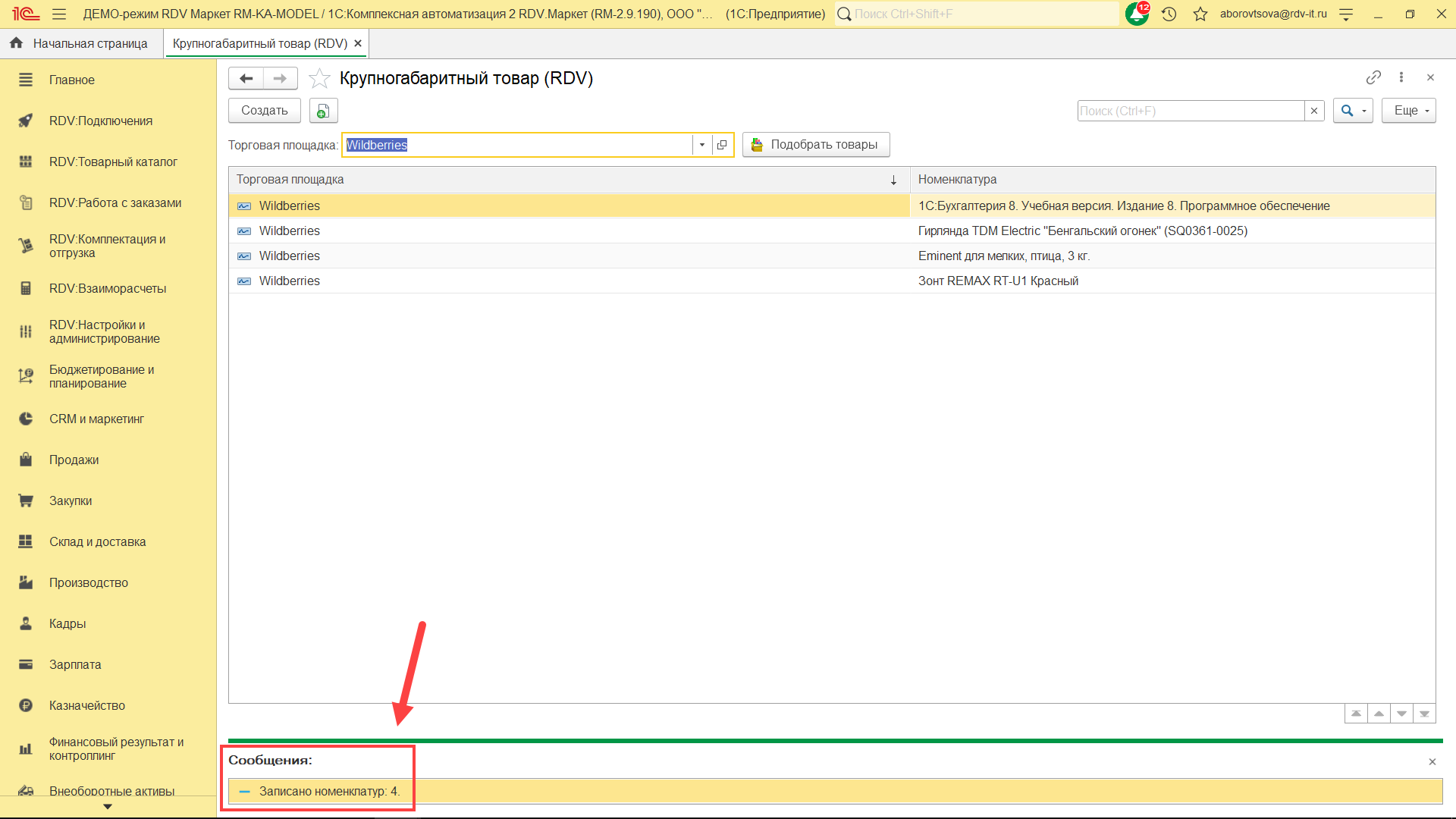
Отправка остатков по товарам КГТ
После добавления номенклатуры в раздел крупногабаритного товара, создайте документ УТП с видом "Публикация товаров" и добавьте в него товары КГТ. Проведите документ УТП, чтобы отправить остатки на склад КГТ.